
Ramai pengguna win10 mendapati bahawa pemacu keras mekanikal menjadi lebih perlahan dan perlahan apabila menggunakannya. Mereka ingin mengoptimumkannya tetapi tidak tahu bagaimana Hari ini, editor akan membawakan anda kaedah untuk mempercepatkan pemacu keras mekanikal dalam sistem win10. Kaedah yang disertakan dengan sistem adalah praktikal dan mudah.
1. Buka Komputer Saya, kemudian pilih huruf pemacu untuk dioptimumkan, klik kanan huruf pemacu, dan pilih item menu "Properties" dalam menu timbul
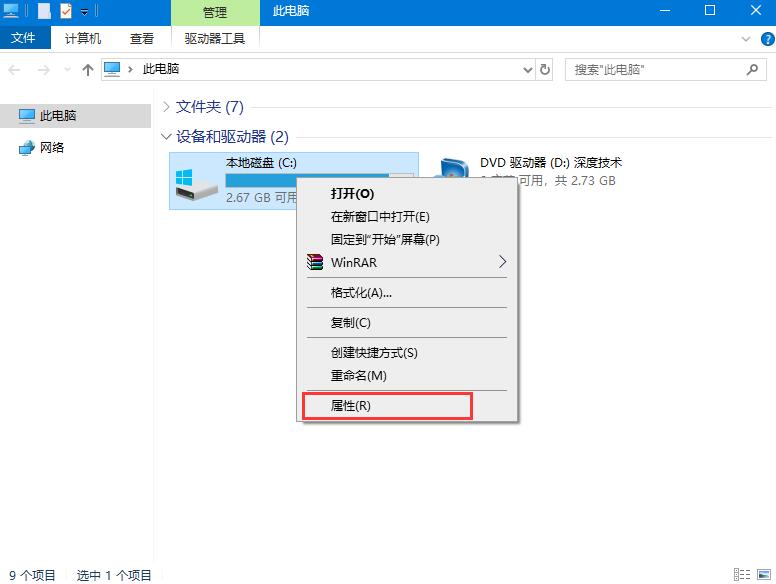
2 Pada masa ini Tetingkap sifat bagi partition cakera keras akan dibuka, dan kemudian klik tab "Tools" dalam tetingkap
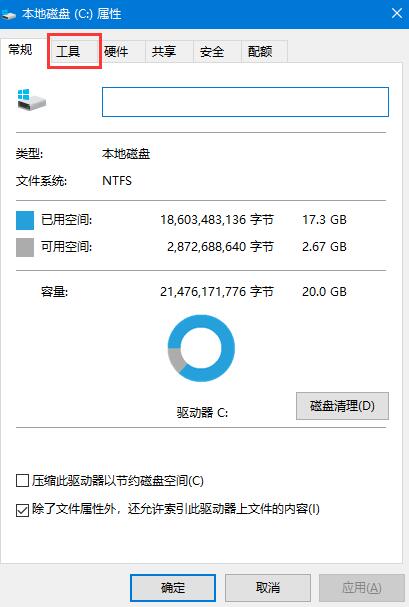
3. Cari item "Optimumkan dan Defragment the Drive" dalam tetingkap yang terbuka, dan klik butang "Optimize" di bawahnya;
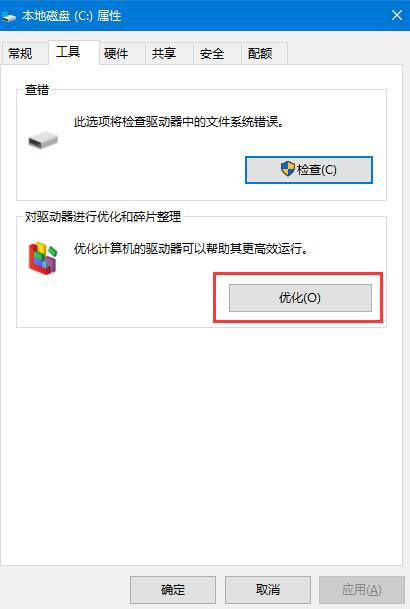
4 Tetingkap "Optimize Drive" akan terbuka sudut kanan;
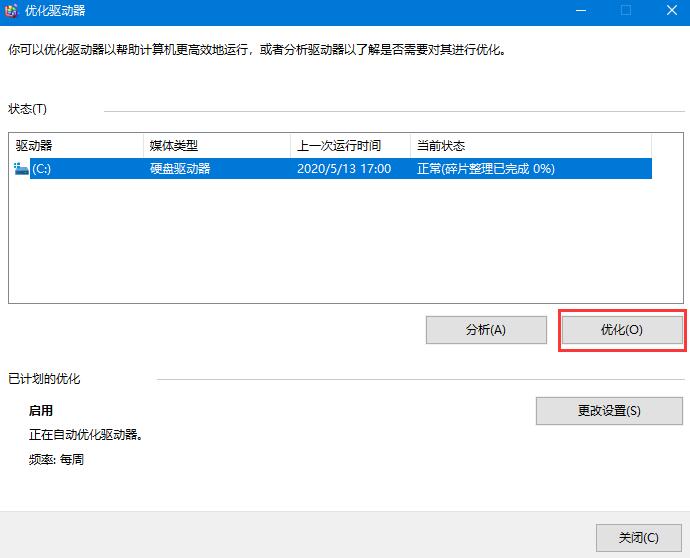
5. Selepas pengoptimuman selesai, Ia akan menunjukkan masa pengoptimuman terakhir dan sama ada status cakera keras semasa adalah normal
6 mengoptimumkan lain kali, atau anda rasa pengoptimuman itu menyusahkan, anda boleh menetapkan sistem untuk mengoptimumkan secara automatik, cuma klik butang "Dayakan" di bahagian bawah tetingkap ;
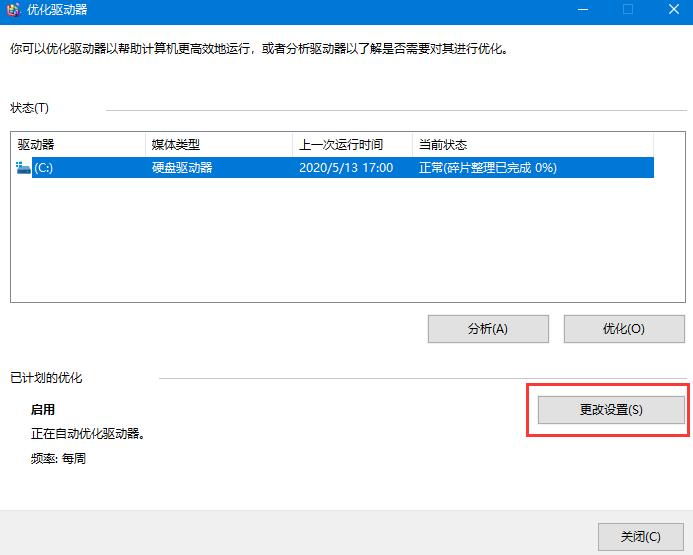
7 Pada masa ini, tetingkap pemacu pengoptimuman akan muncul di sini, pilih kotak semak di hadapan "Jalankan seperti yang dijadualkan", kemudian tetapkan tempoh pengoptimuman automatik dalam item kekerapan, dan kemudian klik butang "Pilih" Pilih huruf pemacu untuk dioptimumkan secara automatik dalam tetingkap , dan akhirnya klik butang OK;
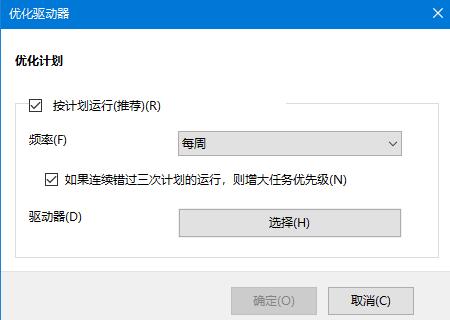
8. Dengan cara ini, tetapan berjaya, dan sistem akan dioptimumkan secara automatik mengikut tetapan pada masa hadapan, tanpa operasi manual.
Atas ialah kandungan terperinci Bagaimana untuk mempercepatkan cakera keras mekanikal dalam sistem Windows 10. Untuk maklumat lanjut, sila ikut artikel berkaitan lain di laman web China PHP!
 Apakah fail .Xauthority?
Apakah fail .Xauthority?
 Penyelesaian untuk membahagikan jadual perkataan kepada dua muka surat
Penyelesaian untuk membahagikan jadual perkataan kepada dua muka surat
 Garis miring jadual Excel dibahagikan kepada dua
Garis miring jadual Excel dibahagikan kepada dua
 Apakah pemacu optik
Apakah pemacu optik
 Penyelesaian kepada pengecualian pengecualian perisian yang tidak diketahui dalam aplikasi komputer
Penyelesaian kepada pengecualian pengecualian perisian yang tidak diketahui dalam aplikasi komputer
 Apakah platform Fengxiangjia?
Apakah platform Fengxiangjia?
 Apakah enjin carian direktori yang ada?
Apakah enjin carian direktori yang ada?
 Apakah perisian Penguin?
Apakah perisian Penguin?




